چگونه windows explorer را فعال کنیم؟ فعالسازی ویندوز اکسپلورر با 10 روش!
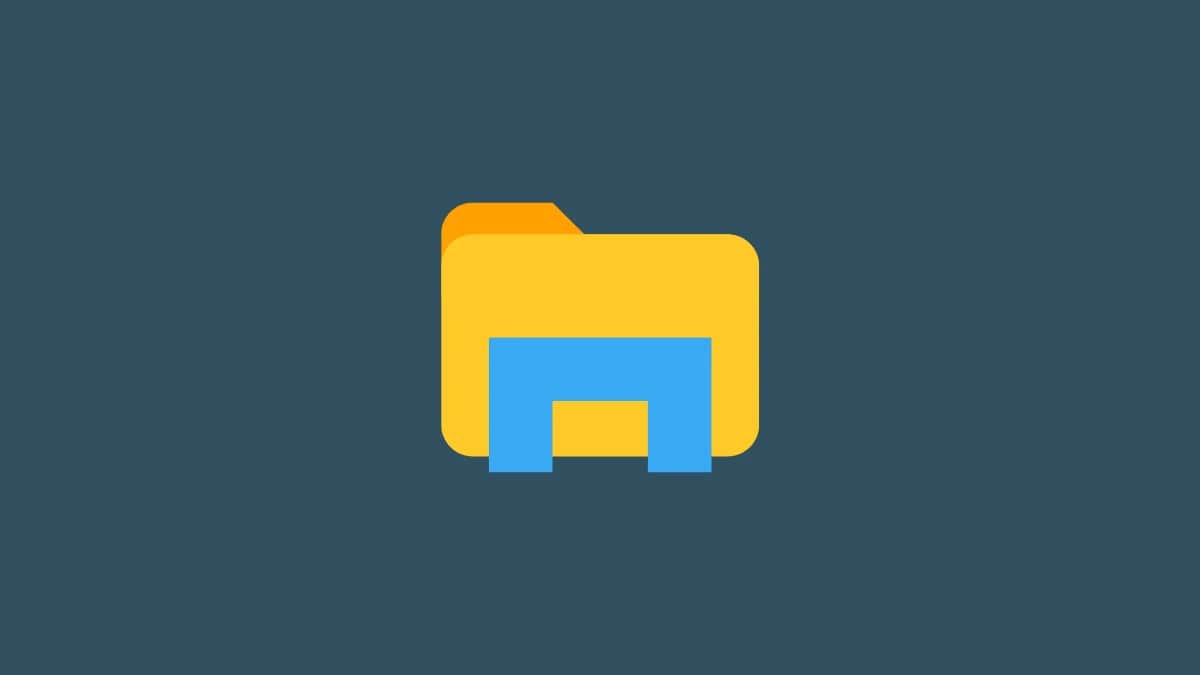
ویندوز اکسپلورر یکی از ابزارهای مهم ویندوز است که به کاربران این امکان را میدهد تا فایلها و پوشههای سیستم عامل ویندوز خود را مدیریت کنند. در این مطلب، ۱۰ روش کاربردی برای فعال کردن ویندوز اکسپلورر را بررسی خواهیم کرد. این روشها از نوار وظیفه، دستور Win + E، منوی شروع، Control Panel، Run، Task Manager، Command Prompt و Windows PowerShell شامل میشوند. همراه چیکاو باشید.
آموزش فعال کردن windows explorer با 10 روش!
ویندوز اکسپلورر (Windows Explorer) یکی از ابزارهای مهم ویندوز است که به شما امکان می دهد فایل ها و پوشه های سیستم عامل ویندوز خود را مدیریت کنید. در ادامه ۱۰ روش برای فعال کردن ویندوز اکسپلورر را بررسی می کنیم:
از طریق نوار وظیفه (Taskbar)
از نوار وظیفه ویندوز روی آیکون فایل Explorer کلیک کنید تا باز شود.
با کلید میانبر صفحه کلید
با دستور Win + E این دستور، به شما این امکان را می دهد تا ویندوز اکسپلورر را با استفاده از دکمه Win و دکمه E کیبورد باز کنید.
به کمک منوی استارت
برای باز کردن ویندوز اکسپلورر، از منوی شروع ویندوز استفاده کنید. برای این کار، کافی است منوی شروع را باز کرده و در قسمت جستجو، explorer را تایپ کنید.
از طریق Control Panel
از Control Panel ویندوز استفاده کنید و بعد از باز شدن، بر روی گزینه “File Explorer Options” کلیک کنید.
استفاده از کادر محاوره ای Run
با استفاده از دکمه Win + R دستور “explorer.exe” را تایپ کنید و Enter را بزنید.
به کمک Task Manager
از Task Manager ویندوز استفاده کنید. برای این کار، دکمه های Ctrl + Shift + Esc را به صورت همزمان فشار دهید و بعد از باز شدن، بر روی گزینه “File” کلیک کنید و سپس “Run new task” را انتخاب کنید. در اینجا explorer را تایپ کرده و Enter را بزنید.
از طریق Command Prompt
از Command Prompt ویندوز استفاده کنید. برای این کار، دکمه Win + R را فشار دهید، cmd را تایپ کنید و سپس Enter را بزنید. در پنجره Command Prompt، explorer را تایپ کرده و Enter را بزنید.
به وسیله Windows PowerShell
از Windows PowerShell استفاده کنید. برای این کار، دکمه Win + X را فشار داده و گزینه “Windows PowerShell (Admin)” را انتخاب کنید. سپس explorer را تایپ کرده و Enter را بزنید.
با استفاده از Cortana
برای استفاده از Cortana، دکمه Win + C را فشار دهید و در جعبه متنی که باز می شود، explorer را تایپ کنید و سپس Enter را بزنید.
از طریق File Explorer در پوشه سیستم
برای باز کردن File Explorer، به پوشه سیستم بروید و در قسمت آدرس فایل، explorer.exe را تایپ کنید و Enter را بزنید.
در اینجا ۱۰ روش مختلف برای فعال کردن ویندوز اکسپلورر در ویندوز بررسی شد. همه این روش ها به شما امکان می دهند تا به راحتی فایل های و پوشه های سیستم عامل ویندوز خود را مدیریت کنید.
سوالات متداول
فعال کردن ویندوز اکسپلورر چه مزایایی دارد؟
فعال کردن ویندوز اکسپلورر به کاربران این امکان را میدهد تا به راحتی و با سرعت فایلهای مختلف خود را بررسی، مرتبسازی و مدیریت کنند.
آیا فعال کردن ویندوز اکسپلورر به هر شکلی به امنیت سیستم تأثیر میگذارد؟
فعال کردن ویندوز اکسپلورر به شکل عادی و به روشهای معمول با امنیت سیستم هیچ تأثیری ندارد. با این حال، در صورتی که از منابع ناشناخته و نامشخص دانلود و اجرای برنامههایی صورت گیرد، ممکن است سیستم با ویروسها و بدافزارها آلوده شود. به همین دلیل، باید همواره برنامهها و فایلهای دانلودی خود را بررسی و تحلیل کنید و فقط از منابع معتبر و امن استفاده کنید.



